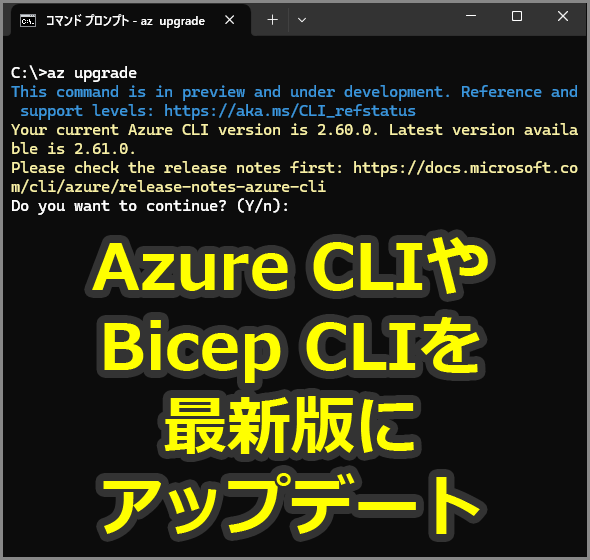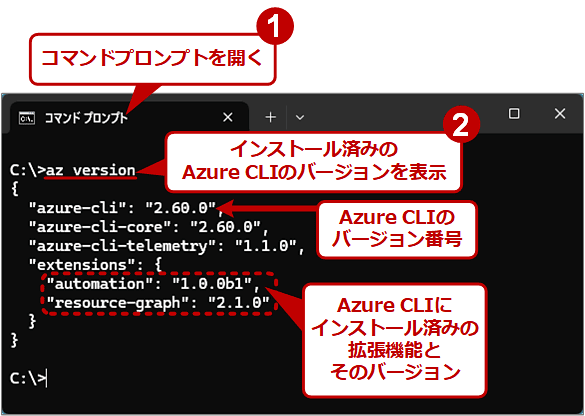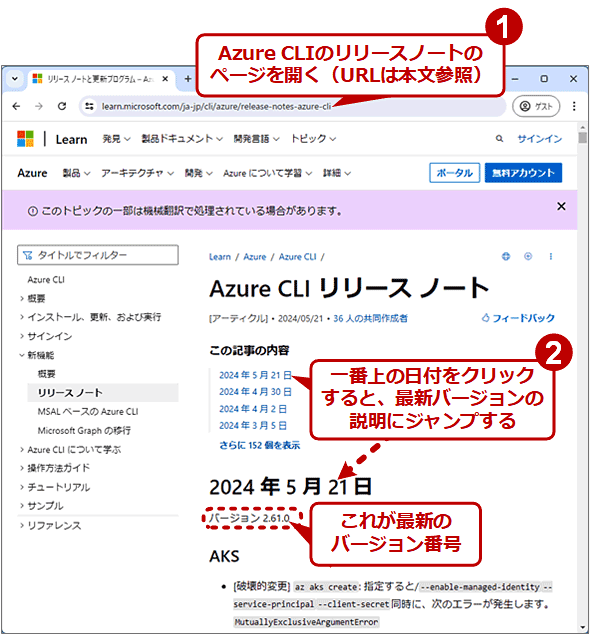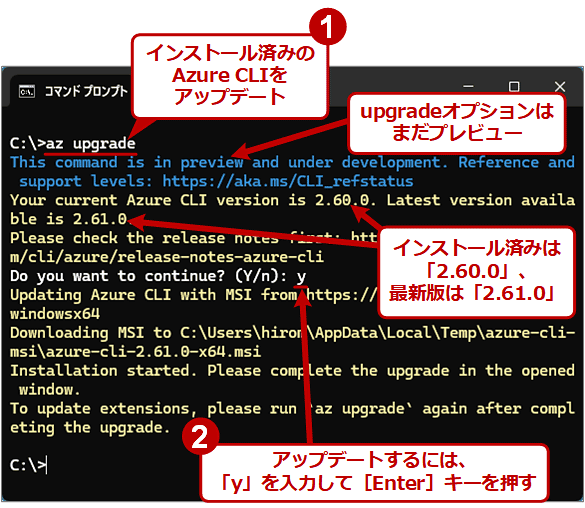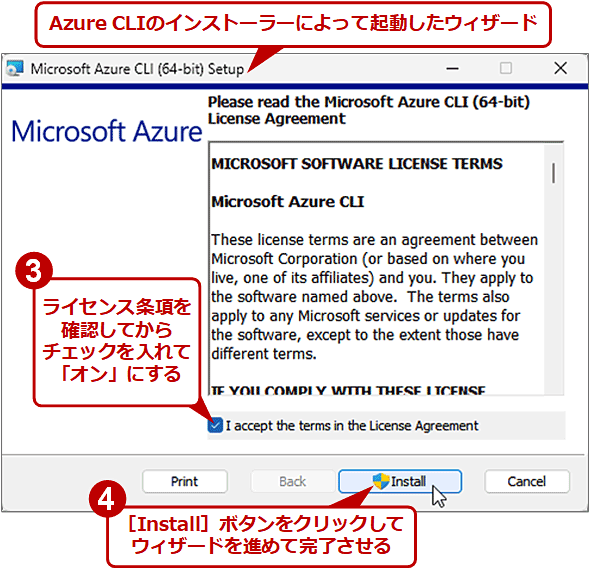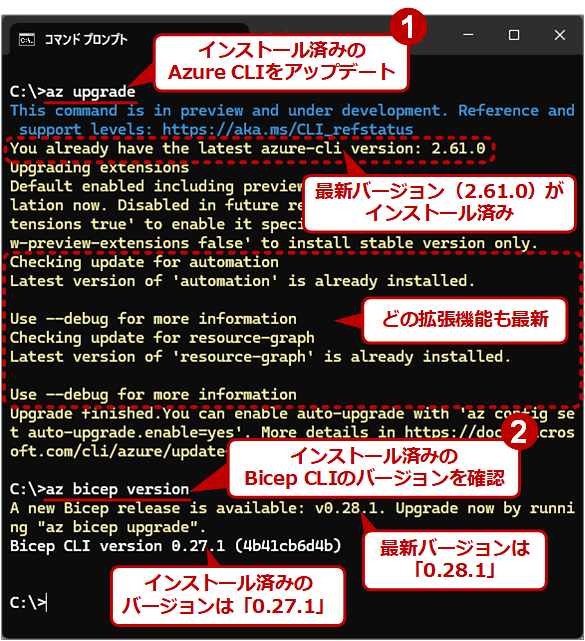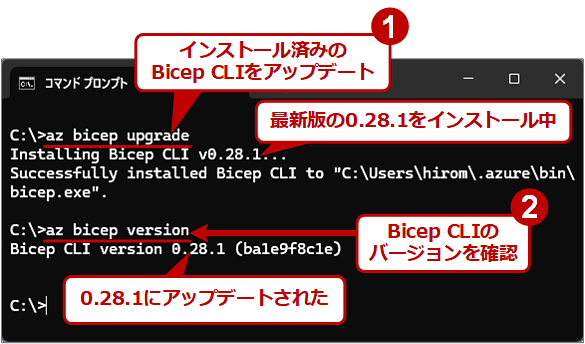Azure CLIやBicep CLIを最新版にアップデートする方法【Windows OS編】:Tech TIPS
Azure CLI(azコマンド)やBicep CLIには定期的にアップデートが提供されている。なるべくなら新機能の実装や不具合/脆弱性の修正がなされた最新版を使いたいところだ。そこで、これらを速やかにアップデートする方法と注意点を説明する。
対象:Azure CLI(azコマンド)、Bicep CLI、Windows OS
Azureをコマンドラインからコントロールするツールの1つ「Azure CLI」(azコマンド)には、平均すると1カ月に1回程度の更新版がリリースされていることをご存じだろうか?
インストール済みのAzure CLIをそのまま更新せず放置していると、新機能が利用できなかったり不具合に直面したり、さらにはセキュリティ上の脆弱(ぜいじゃく)性に遭遇したりする恐れがある。なるべく最新版を利用したいところだ。
そこで本記事では、インストール済みのAzure CLIをアップデートする方法や、各種バージョンを確認する方法を説明する。また、Bicep CLI(Azure リソースをデプロイするための言語と環境)のアップデートについても触れる。Azure CLIを実行するプラットフォームはWindows OSとする。
■執筆時の各種ツール/APIのバージョン
- Azure CLI: Ver. 2.60.0 → Ver.2.61.0
- Bicep CLI: Ver. 0.27.1 → Ver.0.28.1
インストールされているAzure CLIのバージョンを確認するには
まずはインストール済みのAzure CLIのバージョンを確認しよう。それには次のコマンドラインを実行する。
az version
すると以下の画面のように、JSON形式でAzure CLIを始めとする各コンポーネントのバージョンが表示される。
「extensions」キー以下に記載されているのはAzure CLIの拡張機能のバージョンだ。上記の画面では「automation」「resource-graph」という拡張機能がインストールされていることが分かる。Azure CLIのアップデート(手順は後述)を実行すると、デフォルトでは拡張機能も同時にアップデートされる。
配布中のAzure CLIの最新バージョンを確認するには
一方、配布されているAzure CLIの最新バージョンは、後述のAzure CLIのアップデート中に確認できる他、以下のMicrosoft Learnのページでも把握できる。
- Azure CLIリリースノート(Microsoft Learn)
このリリースノート一覧の一番上にあるのが配布中の最新バージョンだ。
上記の画面の例では、「バージョン2.61.0」が2024年5月21日から配布されていて、それより新しいバージョンはまだない、つまり2.61.0が最新だと分かる。
Azure CLIをアップデートするには
インストール済みのAzure CLIを最新版にアップデートするには、次のコマンドラインを実行する。
az upgrade
■操作手順
- 「az upgrade」コマンドを実行する。インストール済みのAzure CLIが古い場合は、「Latest version available is <最新のバージョン番号>」と表示される
- 「Do you want to continue? (Y/n):」と聞かれたら、「y」を入力して[Enter]キーを押す
- Azure CLIのインストーラーが実行され、そのウィザードが起動する。「Please read the Microsoft Azure CLI License Agreement」画面が表示されたら、ライセンス条項を確認してから[I accept the terms in the License Agreement]チェックボックスにチェックを入れて「オン」にする
- [Install]ボタンをクリックすると、UAC(ユーザーアカウント制御)のダイアログが表示されるので[はい]ボタンをクリックする。さらにウィザードを進めて完了させる
なお執筆時点で「az upgrade」コマンドはプレビューとされているのは留意していただきたい(筆者は半年以上この方法でアップデートを続けていて、特に問題は生じていない)。
【注意】Bicep CLIは別途アップデートが必要
AzureリソースのデプロイにBicepを使っている場合、「Bicep CLI」のアップデートには注意する必要がある。というのも、Azure CLIを上記の方法で最新版にアップデートしても、Bicep CLIの方はアップデートされないからだ。
■操作手順
- 「az upgrade」を実行し、Azure CLIとその拡張機能のどちらも最新版であり、アップデートの必要がないことを確認
- 「az bicep version」と実行すると、Bicep CLIのバージョンが表示される
上記の画面では、Azure CLIとその拡張機能が最新であるにもかかわらず、Bicep CLIはインストール済みのバージョン0.27.1を、最新のバージョン0.28.1にアップデートできることが分かる。
Bicep CLIをアップデートするには、以下のコマンドを実行する。
az bicep upgrade
■操作手順
- 「az bicep upgrade」を実行すると、Bicep CLIのアップデートが始まる
- アップデート完了後、「az bicep version」と実行して、最新バージョンになったことを確認
前述の手順でAzure CLIを更新したら、Bicep CLIも忘れずにアップデートするとよいだろう。
■関連リンク
- Azure CLI を更新する方法(Microsoft Learn)
- リリース ノートと更新プログラム ? Azure CLI(Microsoft Learn)
- Azure/azure-cli: Azure Command-Line Interface(GitHub)
- Windows 用 Azure CLI をインストールする(Microsoft Learn)
- Azure CLI 拡張機能をインストールおよび管理する方法(Microsoft Learn)
Copyright© Digital Advantage Corp. All Rights Reserved.